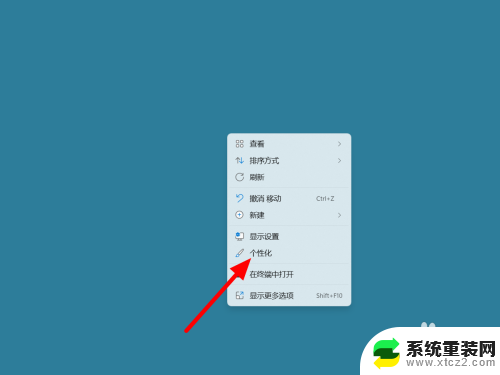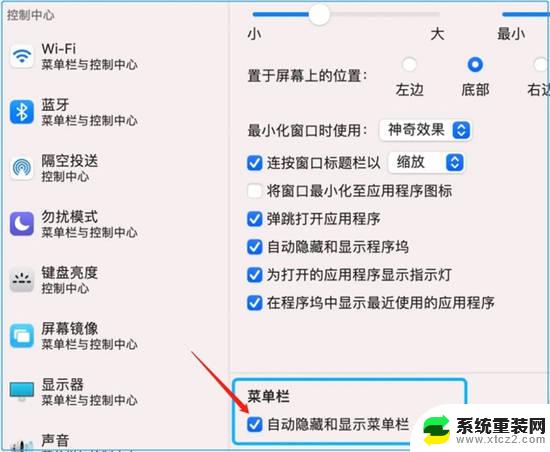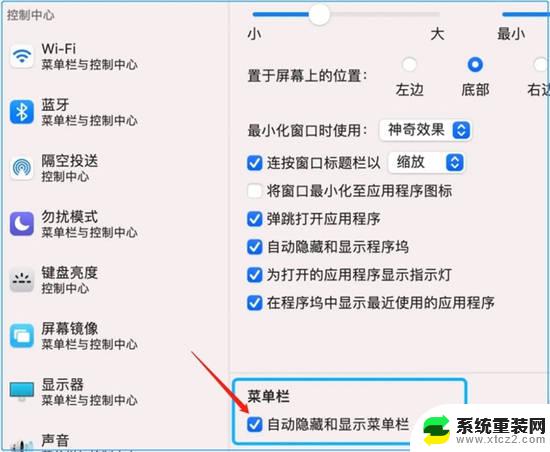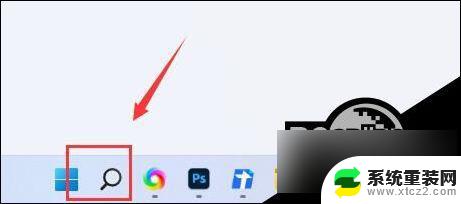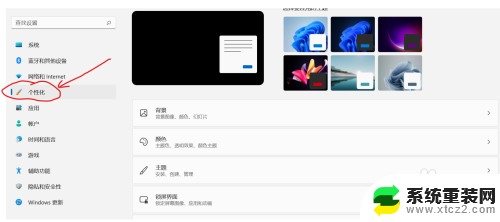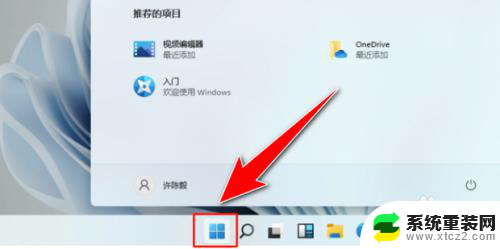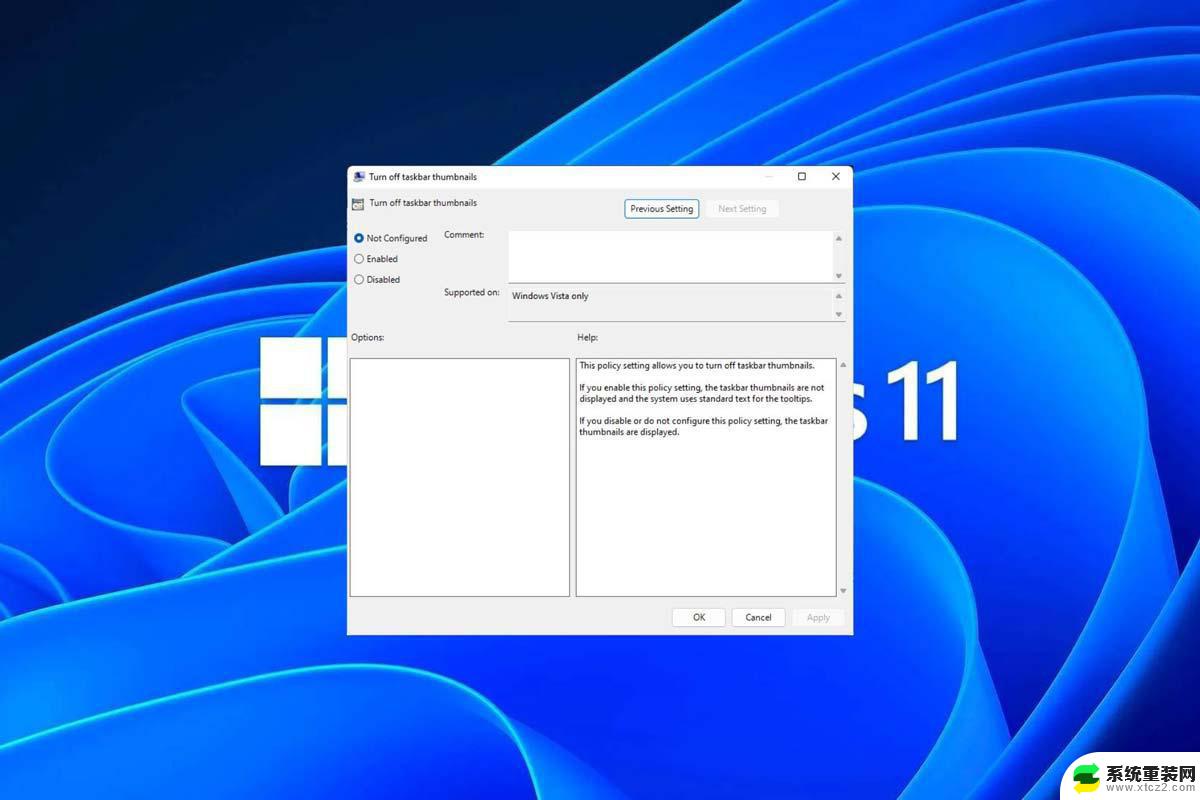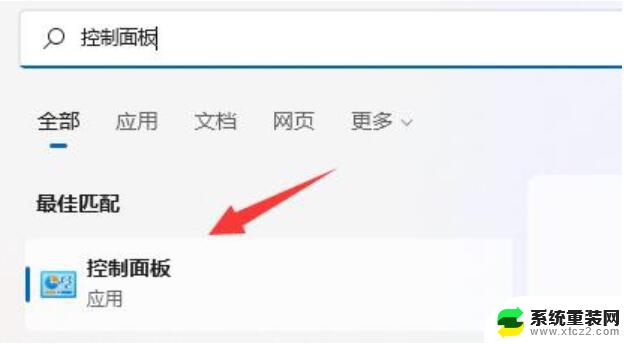win11怎么关闭任务栏隐藏 如何关闭win11任务栏自动隐藏
更新时间:2024-10-29 14:03:46作者:xtyang
Win11为用户提供了更加个性化的操作体验,其中任务栏自动隐藏功能更是备受关注,想要关闭Win11任务栏的自动隐藏功能,只需简单几步操作即可完成。通过调整设置中的任务栏选项,您可以轻松实现任务栏的固定显示,让您更加方便快捷地访问常用应用和功能。Win11的智能设计让您的操作更加高效便捷,让您享受到更加流畅的工作和娱乐体验。
具体步骤:
1.在桌面空白位置鼠标右击,点击个性化。
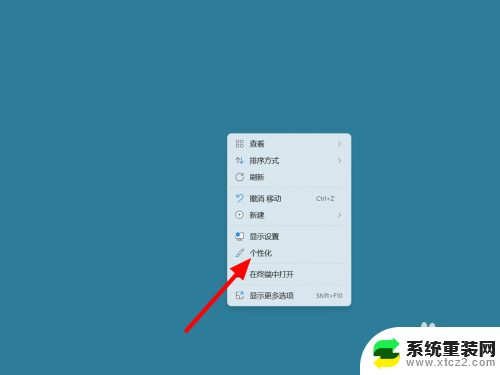
2.在个性化界面,打开任务栏。
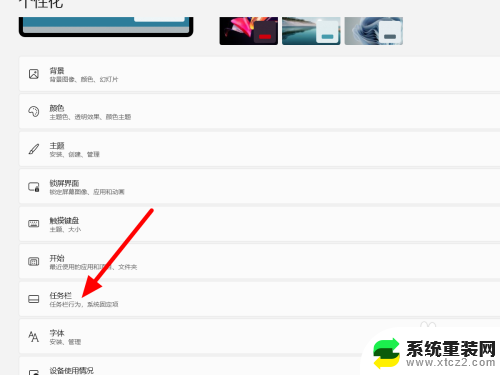
3.在任务栏界面,打开任务栏行为。
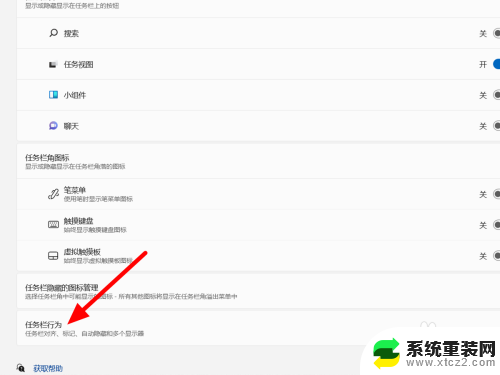
4.取消勾选自动隐藏任务栏,这样就关闭成功。
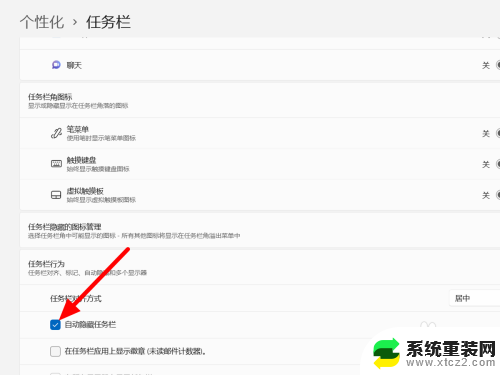
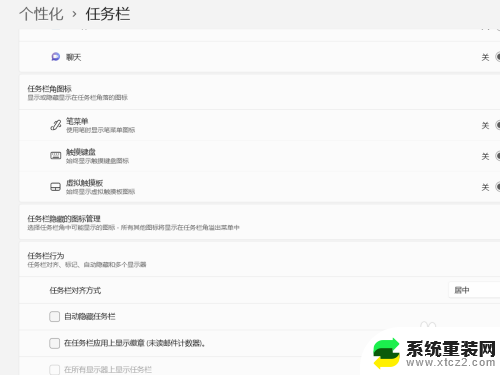
以上就是win11怎么关闭任务栏隐藏的全部内容,碰到同样情况的朋友们赶紧参照小编的方法来处理吧,希望能够对大家有所帮助。